開始在 WPF 中使用數位筆跡
Windows Presentation Foundation (WPF) 具備數位筆跡功能,可輕鬆地將數位筆跡整合進應用程式中。
必要條件
若要練習以下範例,請先安裝 Visual Studio。 Visual Studio 亦有助於瞭解如何撰寫基本的 WPF 應用程式。 如需開始使用 WPF 的相關資訊,請參閱逐步解說︰我的第一個 WPF 桌面應用程式。
快速入門
本節將協助您撰寫一個簡單的 WPF 應用程式,以收集數位筆跡。
要收集數位筆跡嗎?
若要建立支援數位筆跡的 WPF 應用程式:
開啟 Visual Studio。
建立新的 WPF 應用程式。
在新增專案對話中,展開已安裝> Visual C# 或 Visual Basic >Windows 桌面類別。 然後選取 WPF 應用程式 (.NET Framework) 應用程式範本。 輸入名稱,然後選取確定。
Visual Studio 會建立專案,並在設計工具中開啟 MainWindow.xaml。
在標籤
<Grid>之間輸入<InkCanvas/>。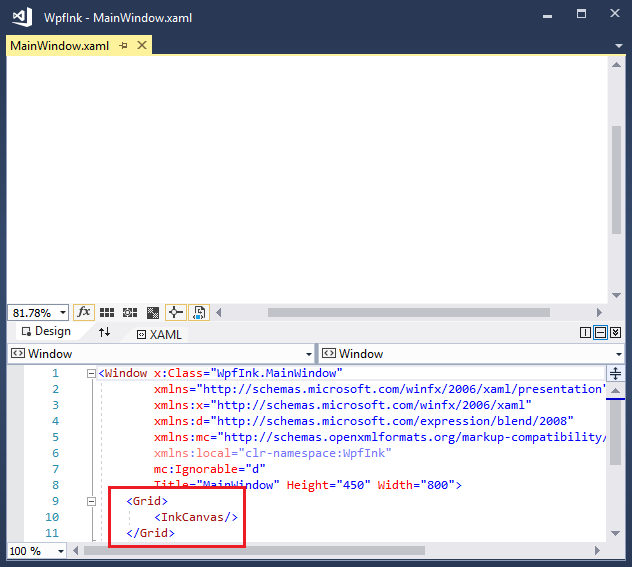 具備數位筆跡畫布標籤的 XAML 設計工具
具備數位筆跡畫布標籤的 XAML 設計工具按下 F5,可在偵錯工具中啟動應用程式。
使用手寫筆或滑鼠,在視窗裡寫下 Hello World。
您只用手寫筆/滑鼠劃下 12 道筆跡,就寫出相當於「Hello World」應用程式的成品!
為您的應用程式增添色彩
來看看 WPF 還有哪些功能。 以下列標記取代開啟和關閉<視窗>標籤之間的所有內容:
<Page>
<InkCanvas Name="myInkCanvas" MouseRightButtonUp="RightMouseUpHandler">
<InkCanvas.Background>
<LinearGradientBrush>
<GradientStop Color="Yellow" Offset="0.0" />
<GradientStop Color="Blue" Offset="0.5" />
<GradientStop Color="HotPink" Offset="1.0" />
</LinearGradientBrush>
</InkCanvas.Background>
</InkCanvas>
</Page>
此 XAML 會在手寫介面上建立漸層筆刷背景。
 在 WPF 應用程式的手寫介面加上漸層色彩
在 WPF 應用程式的手寫介面加上漸層色彩
在 XAML 後新增一些程式碼
雖然 XAML 可讓設計使用者介面變得非常容易,但任何真實的應用程式都必須新增程式碼來處理事件。 以下為以滑鼠右鍵按一下即可放大數位筆跡的簡單範例。
在 XAML 中設定
MouseRightButtonUp控制碼:<InkCanvas Name="myInkCanvas" MouseRightButtonUp="RightMouseUpHandler">在方案總管中,展開 MainWindow.xaml 並開啟程式碼後置檔 (MainWindow.xaml.cs 或 MainWindow.xaml.vb)。 新增以下事件控制程式碼:
private void RightMouseUpHandler(object sender, System.Windows.Input.MouseButtonEventArgs e) { Matrix m = new Matrix(); m.Scale(1.1d, 1.1d); ((InkCanvas)sender).Strokes.Transform(m, true); }Private Sub RightMouseUpHandler(ByVal sender As Object, _ ByVal e As System.Windows.Input.MouseButtonEventArgs) Dim m As New Matrix() m.Scale(1.1, 1.1) CType(sender, InkCanvas).Strokes.Transform(m, True) End Sub執行應用程式。 再用手寫筆/滑鼠寫點東西,然後以滑鼠右鍵對著寫下的筆跡按一下,或以手寫筆上有相同功能的按鈕對著寫下的筆跡按住不放。
每次以滑鼠右鍵按一下時,顯示目標都會放大。
使用程序性程式碼取代 XAML
程序性程式碼可存取所有 WPF 功能。 按照以下步驟為 WPF 建立「Hello Ink World」應用程式,過程中完全不使用 XAML。
在 Visual Studio 中建立新的主控台應用程式專案。
在新增專案對話中,展開已安裝> Visual C# 或 Visual Basic >Windows 桌面類別。 然後選取主控台應用程式 (.NET Framework) 應用程式範本。 輸入名稱,然後選取確定。
將下列程式碼貼到 Program.cs 或 Program.vb 檔中:
using System; using System.Windows; using System.Windows.Controls; class Program : Application { Window win; InkCanvas ic; protected override void OnStartup(StartupEventArgs args) { base.OnStartup(args); win = new Window(); ic = new InkCanvas(); win.Content = ic; win.Show(); } [STAThread] static void Main(string[] args) { new Program().Run(); } }Imports System.Windows Imports System.Windows.Controls Class Program Inherits Application Private win As Window Private ic As InkCanvas Protected Overrides Sub OnStartup(ByVal args As StartupEventArgs) MyBase.OnStartup(args) win = New Window() ic = New InkCanvas() win.Content = ic win.Show() End Sub End Class Module Module1 Sub Main() Dim prog As New Program() prog.Run() End Sub End Module在方案總管中的參考上按一下滑鼠右鍵,然後選取新增參考,即可為 PresentationCore、PresentationFramework 和 WindowsBase 組件新增參考。
 顯示 PresentationCore 和 PresentationFramework 的參考管理員
顯示 PresentationCore 和 PresentationFramework 的參考管理員按下 F5,組建應用程式。
